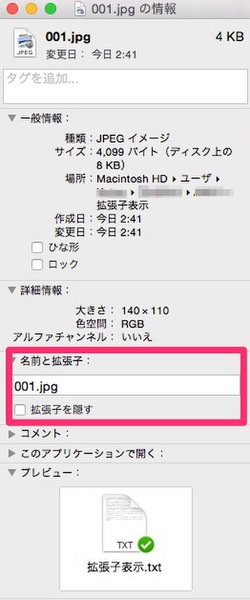新生活に合わせ(?)、Macを使い始めた人の声をSNSなどで目にする機会が増えた。iPhoneの普及や新しいMacBookの発売などで、初めてMacユーザーになった人は多いだろう。
Macを使いはじめると、ファイルの拡張子が表示されないことに気づく。拡張子とはファイルの種類を区別するために、ファイル名のピリオドのあとにつく3~4字の文字列のこと。主な種類に「.txt」「.doc」「.jpg」などがあり、拡張子によってファイルを開くアプリも決まってくる。
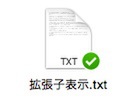
Windowsに慣れたユーザーは、拡張子を表示する設定にしている人が多いイメージ
Macではデフォルトで拡張子が非表示になっているが、ファイルの中身がすぐに判別できず個人的には不便なことが多い。拡張子でファイルの種類を区別する使い方をするユーザーは、Macを買ったらまず表示設定に変更しておこう。
設定方法はいたって簡単で、「Finder」の「環境設定」を開き、「詳細」を選択する。あとは「すべてのファイル名拡張子を表示」にチェックするだけだ。その下の「拡張子を変更する前に警告を表示」にもあわせてチェックしておけば、誤って拡張子を削除したり、変更してしまうリスクも減らすことができる。
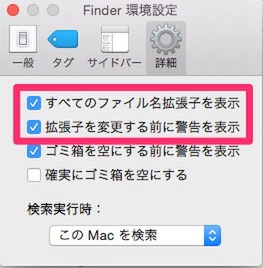
「システム環境設定」ではなく、「Finder」の「環境設定」なので要注意
また、普段は「拡張子非表示派」だが、形式の異なるファイルで名前が複数被っており、それらのファイルだけ拡張子を表示して容易に区別できるように変更したい場合もある。
そんなときは、まず拡張子を表示したいファイルを選択して、メニューバーの「ファイル」から「情報を見る」を選択する。「Command」+「i」キーのショートカットキーでもよい。
次に「名前と拡張子」の横にある三角ボタンをクリックしてセクションを展開。「拡張子を隠す」をチェックしたり、選択を解除することで、拡張子の表示が切り替え可能だ。
拡張子を表示させておけば、インターネットで入手した不審なファイルを見極める1つの判断材料にもなる。Macデビューや買い替え時には表示設定を確認しておきたい。